Come aggiornare a Windows Server 2019?
Se stai utilizzando Windows Server 2012 R2 o Windows Server 2016, probabilmente ti starai chiedendo se è il caso di aggiornare a Windows Server 2019. La risposta breve è sì. L'ultima versione del sistema operativo per server di Microsoft offre una serie di miglioramenti significativi in aree come la sicurezza, le prestazioni e il supporto alle nuove tecnologie. Se decidi di aggiornare il tuo server, ci sono diversi modi per farlo, ognuno con i propri requisiti e passi specifici.
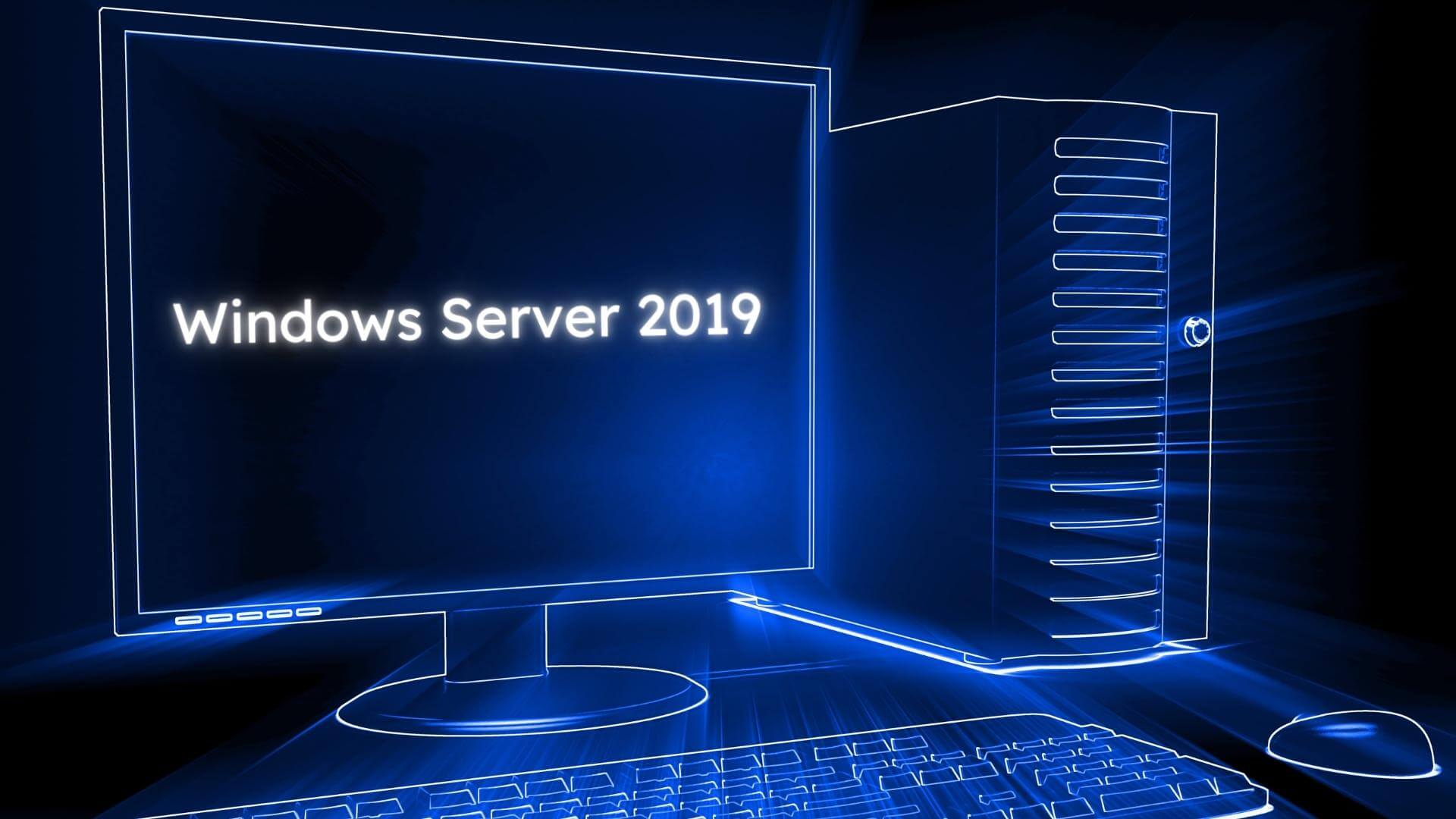
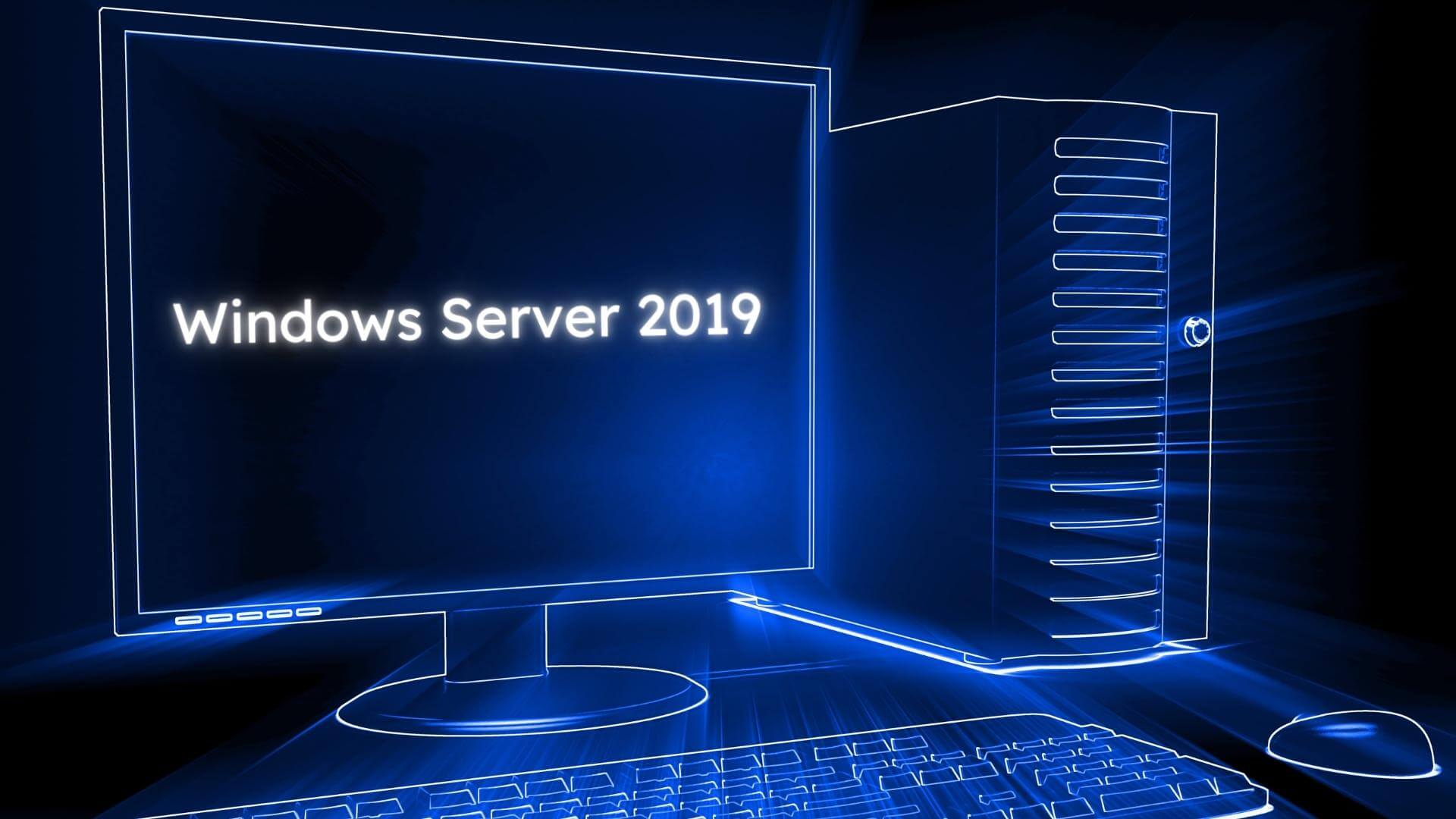
Perché aggiornare a Windows Server 2019?
Prima di parlare di come aggiornare a Windows Server 2019, è importante discutere del perché dovresti farlo. Innanzitutto, Windows Server 2019 offre una migliore sicurezza rispetto alle versioni precedenti. Questo include una migliore protezione contro gli attacchi zero-day e una maggiore resistenza alle minacce persistenti avanzate. Ci sono anche nuove funzioni di sicurezza, come la scansione della memoria di sicurezza e la protezione ransomware.
In secondo luogo, questo software è più veloce delle versioni precedenti. Offre miglioramenti delle prestazioni in aree come lo storage e il networking, il che significa che le tue applicazioni e i tuoi servizi dovrebbero funzionare in modo più efficiente e veloce. Ci sono anche miglioramenti nella scalabilità e nella gestione del sistema.
Terzo, Windows Server 2019 è più compatibile con le nuove tecnologie. Questo include il supporto per i container di Windows, Kubernetes e Azure Stack HCI. Se sei interessato a lavorare con queste tecnologie emergenti, l'aggiornamento all'ultima versione del server ti permetterà di farlo in modo piùsemplice ed efficiente. Infatti, ci sono molte applicazioni in tutti i diversi settori IT che non sono piùcompatibili con Windows Server 2016 e le sue versioni precedenti. Se decidi di passare alla versione 2019 avrai una piattaforma con un alto grado di stabilità, il supporto fino al 2029 da parte di Microsoft e una maggiore sicurezza, usabilità, ecc.
Requisiti
Prima di iniziare il processo di aggiornamento, assicurati di soddisfare i requisiti minimi di sistema. Questi includono:
Processore a 64 bit con velocità di almeno 1,4 GHz.
Almeno 2 GB di RAM (ma sono raccomandati 4 GB o più)
Almeno 32 GB di spazio di archiviazione disponibile
Scheda video compatibile con DirectX 9 o superiore e driver WDDM 1.0 o superiore
Inoltre, ti ricordiamo che se stai effettuando l'aggiornamento da Windows Server 2012 R2, devi effettuare l'aggiornamento a Windows Server 2016 prima di poter passare a Windows Server 2019. Se stai effettuando l'aggiornamento da Windows Server 2016, invece, puoi passare direttamente a Windows Server 2019.
Due opzioni di aggiornamento
Ci sono due modi principali per passare a Windows Server 2019: attraverso un aggiornamento diretto o un'installazione pulita.
Opzione 1: aggiornamento diretto da Windows Server 2012 R2 o 2016
Se stai effettuando l'aggiornamento da Windows Server 2012 R2 o 2016, puoi eseguire l'aggiornamento diretto a Windows Server 2019 (con Windows Server 2016 pass-through per chi effettua l'aggiornamento da Windows Server 2012 R2). Ciò significa che puoi installare Windows Server 2019 sulla stessa macchina e migrare tutti i dati e le impostazioni esistenti. Per fare ciò, segui questi passaggi:
Scarica l'immagine di Windows Server 2019 dal sito ufficiale di Microsoft.
Monta l'immagine ISO ed esegui il file di installazione.
Seleziona l'opzione "Aggiorna questo computer ora" nella schermata di installazione.
Segui le istruzioni sullo schermo fino al completamento dell'aggiornamento.
È importante notare che questo processo può richiedere molto tempo, soprattutto se hai una grande quantità di dati e impostazioni. È inoltre consigliabile effettuare un backup di tutti i tuoi dati prima di eseguire l'aggiornamento.
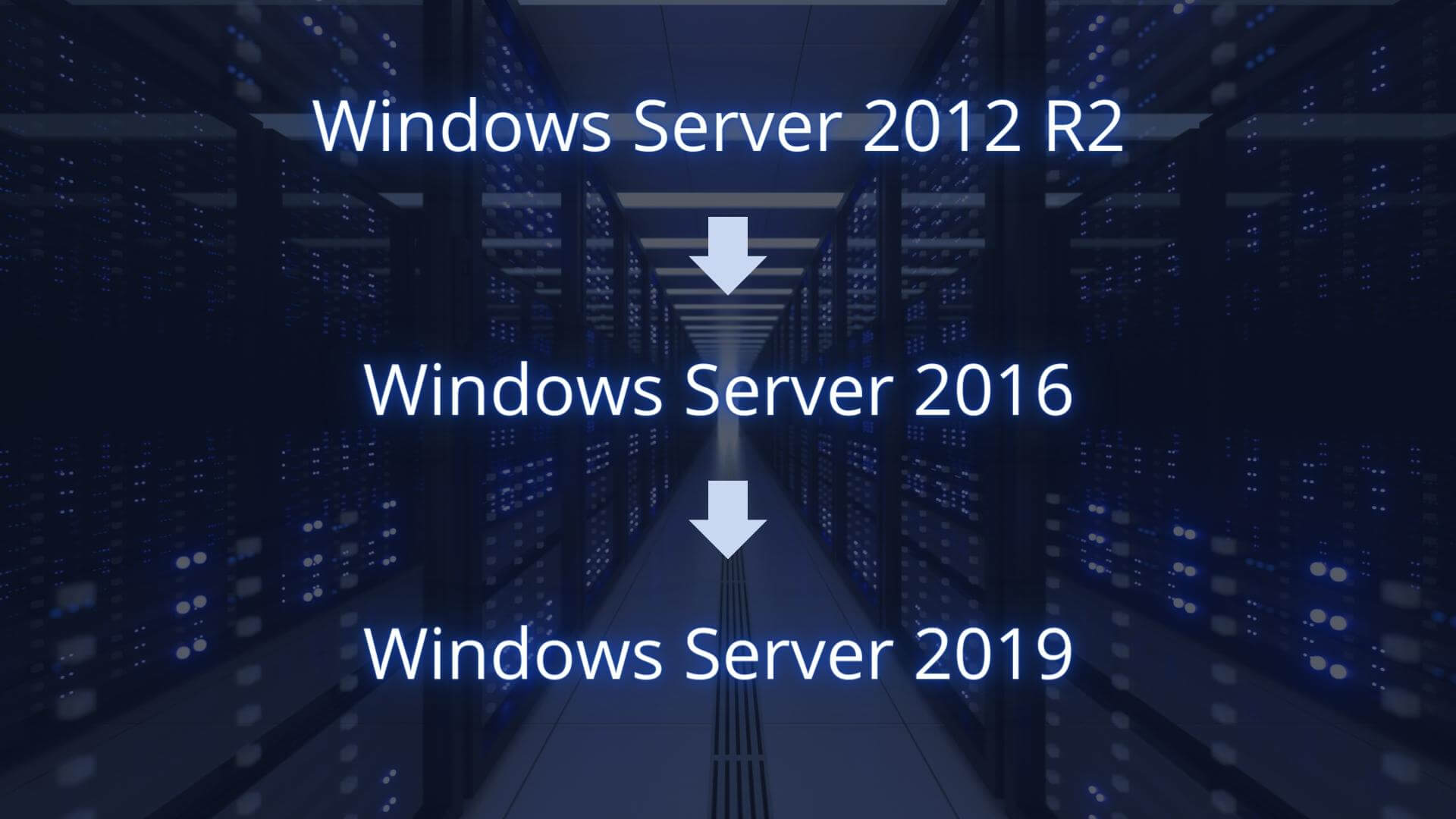
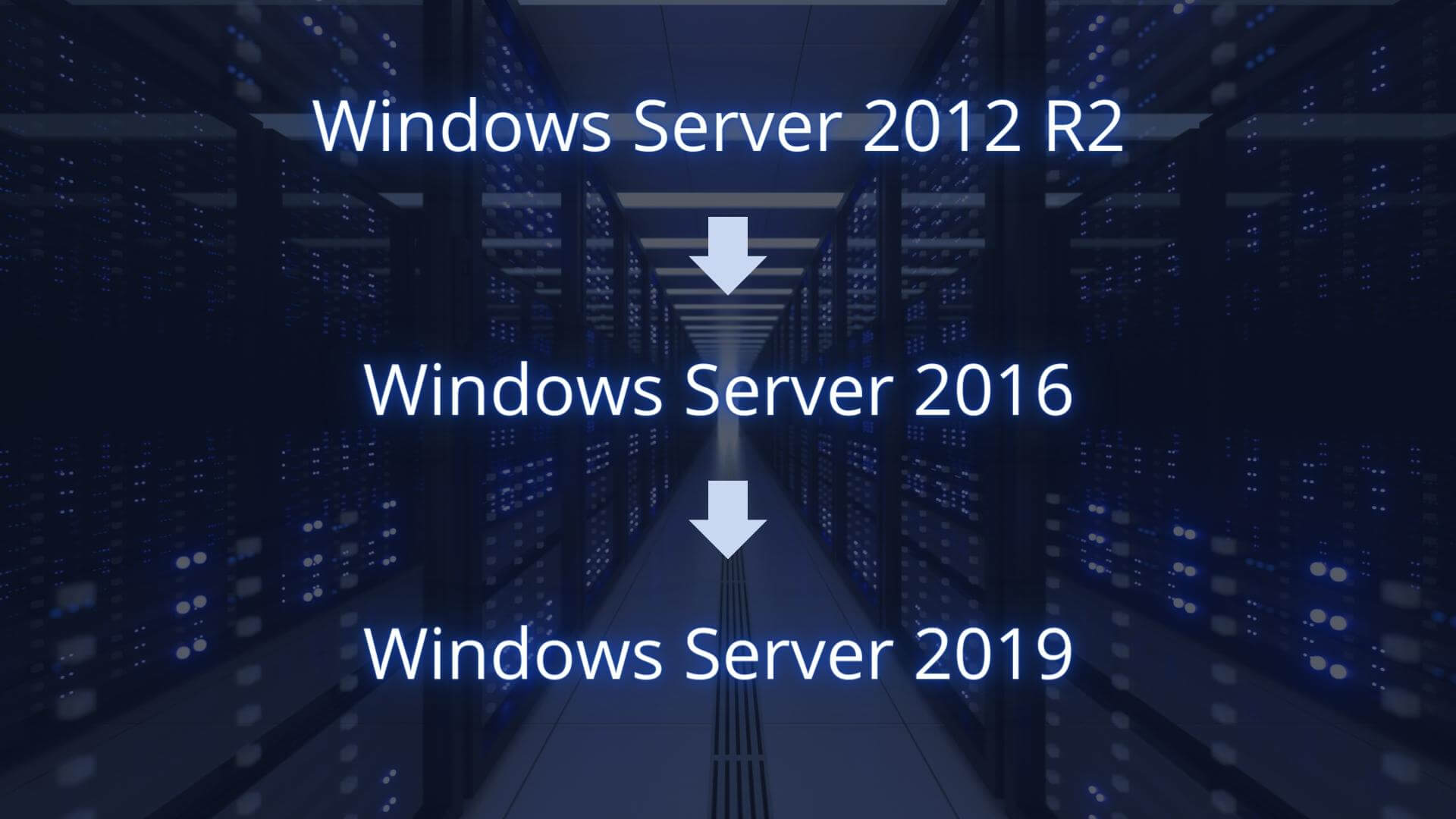
Opzione 2: installazione pulita di Windows Server 2019
Se preferisci partire da zero con un'installazione pulita di Windows Server 2019, puoi scegliere questa opzione. Questo comporta l'installazione di una nuova versione di Windows Server 2019 e la successiva configurazione di tutti i servizi e le applicazioni da zero. Per fare ciò, segui questi passaggi:
Scarica l'immagine di Windows Server 2019 dal sito ufficiale di Microsoft.
Monta l'immagine ISO ed esegui il file di installazione.
Seleziona l'opzione "Personalizzato: installa solo Windows" nella schermata di installazione.
Segui tutti i passaggi sullo schermo per completare il processo.
Dopo l'installazione, dovrai configurare i tuoi servizi e le tue applicazioni da zero. Se da un lato questa operazione può richiedere più tempo, dall'altro ti permette di avere il pieno controllo del sistema e di personalizzarlo in base alle tue esigenze.
Conclusioni
L'aggiornamento a Windows Server 2019 è un processo importante che richiede un certo impegno. Tuttavia, se seguirai i passi indicati sopra, sarai in grado di farlo senza problemi. Assicurati di verificare i requisiti del tuo sistema, di eseguire un backup dei dati e di seguire le istruzioni della procedura guidata di aggiornamento. Se hai bisogno di aiuto durante il processo, non esitare a contattare un esperto di sistema.
Ci auguriamo che questa guida ti sia stata utile e ti auguriamo buona fortuna per il tuo aggiornamento.
Se hai altre domande, non esitare a contattarci!
Il tuo team Licendi




